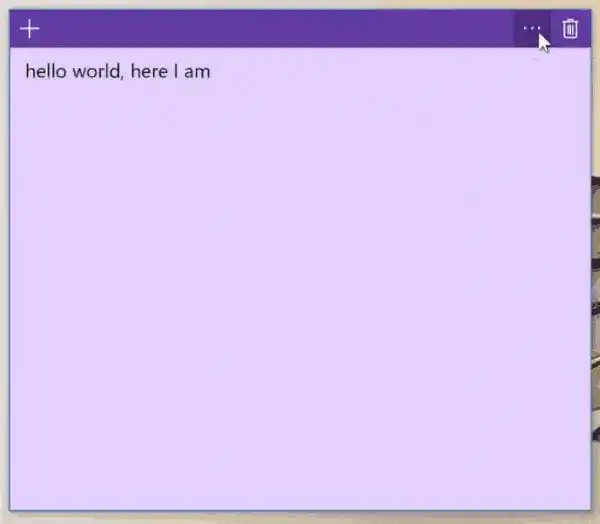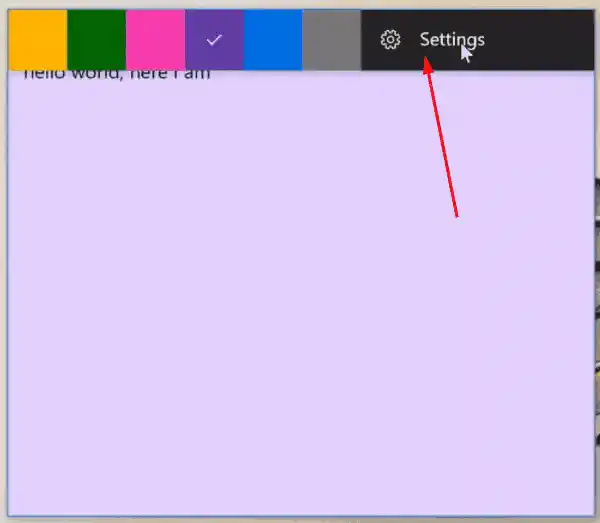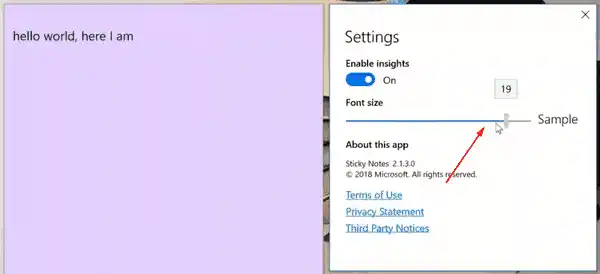Sticky Notes は、Windows 10 Anniversary Update で登場したユニバーサル Windows プラットフォーム (UWP) アプリで、従来のデスクトップ アプリにはなかった多くの機能が備わっています。 Windows 10 Anniversary Update により、Microsoft は古典的なデスクトップ アプリ「Sticky Notes」を廃止しました。現在、その代わりに同じ名前の新しいアプリが登場しています。新しいアプリを使用すると、メモから Cortana リマインダーを作成できます。電話番号を入力して認識させることができ、Edge で開くことができる URL も認識します。チェック リストを作成し、Windows Ink で使用できます。
更新された付箋は、Fast Ring の内部関係者が利用できるようになりました。新しいアプリのバージョンはバージョン 2.1.3.0 です。
ノートパソコンとモニター2台
このアプリには新しいカラーピッカーが搭載されています。点の付いたメニューボタンをクリックすると、メモの上に表示されます。

カラーピッカーのほかに、メモのフォントサイズを変更する機能もあります。使用方法は次のとおりです。
Windows 10 で付箋のフォント サイズを変更するには、 以下をせよ。
- 付箋アプリを開きます。
- 3 つの点のボタンをクリックします。
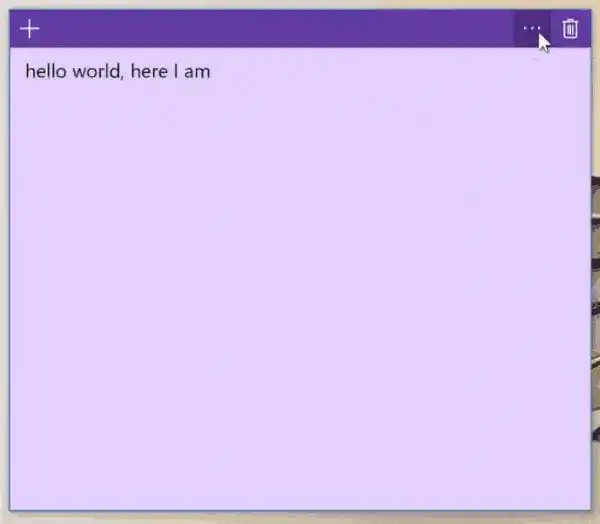
- 設定ボタンをクリックします。
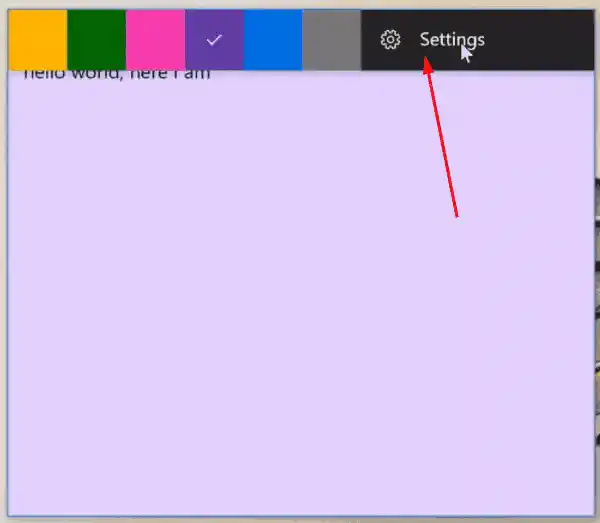
- フォントサイズスライダーの位置を移動してフォントサイズを変更します。左に動かすと文字サイズが小さくなります。フォント サイズを大きくするには、スライダーを右に移動します。
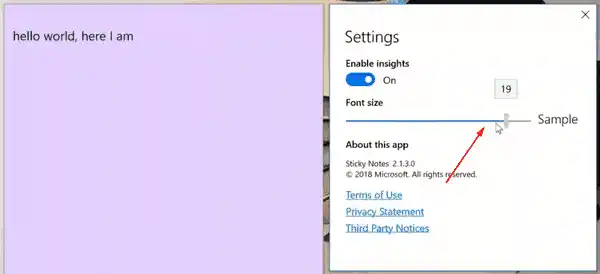
これで完了です。
アプリはストア ページから入手できます。
Microsoft Store の Sticky Notes アプリのページ
ヒント: Sticky Notes Store アプリが気に入らない場合は、古き良きクラシックな Sticky Notes アプリを入手できます。入手するページは次のとおりです。
Windows 10 用の古いクラシック付箋
多くのユーザーにとって、従来のデスクトップ アプリの方が望ましいオプションです。動作が速く、起動も速く、Cortana との統合はありません。
それでおしまい。
amdのGPUをアップデートする方法